Registrando servidores LDAP
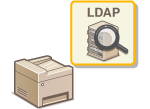 |
|
Se um servidor LDAP estiver implementado na rede, você poderá pesquisar números de fax e endereços de e-mail no servidor e depois especificá-los como destinatários ou registrá-los no Catálogo de endereços. Observe também que, se a autenticação da função de envio (Autenticação do servidor LDAP) estiver ativada, será preciso registrar o servidor usado para autenticação. Você pode registrar no máximo cinco servidores LDAP para pesquisa e autenticação na máquina. Registre os servidores LDAP através da Interface Remota.
|
 |
|
Para mais informações sobre as operações básicas a serem executadas ao configurar a máquina a partir da Interface Remota, consulte Configurando as opções de menu a partir da Interface Remota.
|
1
Inicie a Interface Remota e faça o logon no Modo do Gerente do Sistema. Iniciando a Interface Remota
2
Clique em [Configurações/Registro (Settings/Registration)] na página do Portal. Tela da Interface Remota
3
Clique em [Configurações de Servidor LDAP (LDAP Server Settings)].
4
Clique em [Registrar Novo Servidor (Register New Server)] para [Servidor LDAP (Para Pesquisa) (LDAP Server (For Search))] ou [Servidor LDAP (Para Autenticação) (LDAP Server (For Authentication))].
O registro no servidor LDAP precisa ser feito separadamente para pesquisa ou para autenticação. Para usar um servidor LDAP para pesquisa de destinos de fax e e-mail, registre-o para pesquisa; para usá-lo para autenticação de envio de e-mails ou faxes, registre-o para autenticação.

Para editar as informações do servidor registrado
Clique em um link de texto sob o [Nome de Servidor (Server Name)] para ver a tela de edição.
Para excluir as informações do servidor registrado
Clique em [Excluir (Delete)] à direita do nome do servidor que deseja excluir  e clique em [OK (OK)].
e clique em [OK (OK)].
 e clique em [OK (OK)].
e clique em [OK (OK)].5
Registre o servidor LDAP.
 Registre o servidor usado para pesquisas
Registre o servidor usado para pesquisas 
Registre o servidor para pesquisa de destinatários de fax e e-mail.
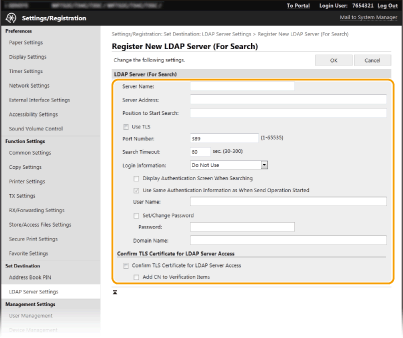
[Nome de Servidor (Server Name)]
Digite o nome a ser atribuído ao servidor LDAP.
Digite o nome a ser atribuído ao servidor LDAP.
[Endereço do Servidor (Server Address)]
Insira o endereço IP do servidor LDAP ou digite os caracteres alfanuméricos para o nome do host do servidor (exemplo: ldap.example.com).
Insira o endereço IP do servidor LDAP ou digite os caracteres alfanuméricos para o nome do host do servidor (exemplo: ldap.example.com).
 [Endereço do Servidor (Server Address)] e DNS
Para evitar que erros ocorram quando você estiver pesquisando destinos, certifique-se de verificar o seguinte:
Se o nome do host for digitado para o [Endereço do Servidor (Server Address)], certifique-se de que um servidor DNS esteja disponível na rede.
Se o endereço IP for digitado para o [Endereço do Servidor (Server Address)], verifique se o servidor DNS suporta apenas a pesquisa direta. Se o servidor suportar apenas a pesquisa direta, selecione [Não Usar (Do Not Use)] ou [Usar (Use)] para a [Informações de Login (Login Information)]. Se você selecionar [Usar (Autenticação de Segurança) (Use (Security Authentication))], certifique-se de que o servidor DNS suporte a pesquisa inversa.
|
[Posição para Iniciar Pesquisa (Position to Start Search)]
Especifique o nó na directory information tree (DIT) de onde você deseja iniciar a pesquisa. Deixar a caixa de texto em branco faz com que a máquina inicie a pesquisa de um nó arbitrário selecionado automaticamente.
Especifique o nó na directory information tree (DIT) de onde você deseja iniciar a pesquisa. Deixar a caixa de texto em branco faz com que a máquina inicie a pesquisa de um nó arbitrário selecionado automaticamente.
Quando você tiver especificando o nó, digite "DC=", seguido de um nome de host (uma cadeia de caracteres delimitadas por pontos no nome de domínio do Active Directory) e separe cada uma das entradas com uma vírgula. Se o nome de domínio for "john.example.com", por exemplo, digite "DC=john,DC=example,DC=com."
[Usar TLS (Use TLS)]
Marque esta caixa de seleção para codificar a comunicação com o servidor LDAP usando TLS.
Marque esta caixa de seleção para codificar a comunicação com o servidor LDAP usando TLS.
 Ela só fica ativada quando [Usar (Use)] ou [Usar (Autenticação de Segurança) (Use (Security Authentication))] está selecionado em [Informações de Login (Login Information)].
|
[Número de Porta (Port Number)]
Digite o número da porta usado para a comunicação com o servidor LDAP.
Digite o número da porta usado para a comunicação com o servidor LDAP.
[Tempo Limite de Pesquisa (Search Timeout)]
Especifique por quanto tempo a máquina pesquisa.
Especifique por quanto tempo a máquina pesquisa.
[Informações de Login (Login Information)]
Selecione [Não Usar (Do Not Use)], [Usar (Use)], ou [Usar (Autenticação de Segurança) (Use (Security Authentication))] dependendo do topo de autenticação implementado pelo servidor LDAP. Quando [Usar (Use)] ou [Usar (Autenticação de Segurança) (Use (Security Authentication))] for selecionado, o nome do usuário e a senha devem ser especificados.
Selecione [Não Usar (Do Not Use)], [Usar (Use)], ou [Usar (Autenticação de Segurança) (Use (Security Authentication))] dependendo do topo de autenticação implementado pelo servidor LDAP. Quando [Usar (Use)] ou [Usar (Autenticação de Segurança) (Use (Security Authentication))] for selecionado, o nome do usuário e a senha devem ser especificados.
|
[Não Usar (Do Not Use)]
|
Selecione a opção de não autenticar a máquina usando as informações de login.
|
|
[Usar (Use)]
|
Selecione a opção de autenticar a máquina usando as informações de login.
|
|
[Usar (Autenticação de Segurança) (Use (Security Authentication))]
|
Selecione a opção de usar os dados obtidos pelo Kerberos, um protocolo de autenticação de rede, para a senha de autenticação. Se essa definição for selecionada, o relógio da máquina precisará estar sincronizado com o relógio do servidor LDAP.
|
[Exibir Tela de Autenticação ao Pesquisar (Display Authentication Screen When Searching)]
Marque a caixa de seleção para exigir que o usuário insira o nome de usuário e senha ao solicitar uma busca. Se a caixa de seleção [Usar as Mesmas Informações de Autenticação de Quando a Operação de Envio foi Iniciada (Use Same Authentication Information as When Send Operation Started)] estiver marcada, o nome de usuário e senha usados para a autenticação durante o envio de faxes ou digitalizações também serão usados aqui. Se a caixa de seleção estiver desmarcada, a autenticação é realizada usando as informações inseridas em [Nome de Usuário (User Name)] e [Senha (Password)].
Marque a caixa de seleção para exigir que o usuário insira o nome de usuário e senha ao solicitar uma busca. Se a caixa de seleção [Usar as Mesmas Informações de Autenticação de Quando a Operação de Envio foi Iniciada (Use Same Authentication Information as When Send Operation Started)] estiver marcada, o nome de usuário e senha usados para a autenticação durante o envio de faxes ou digitalizações também serão usados aqui. Se a caixa de seleção estiver desmarcada, a autenticação é realizada usando as informações inseridas em [Nome de Usuário (User Name)] e [Senha (Password)].
[Usar as Mesmas Informações de Autenticação de Quando a Operação de Envio foi Iniciada (Use Same Authentication Information as When Send Operation Started)]
Defina se as informações de autenticação para usar a função de fax e digitalização também podem ser usadas para fazer buscas. A caixa de seleção geralmente fica marcada; contudo, é válida apenas quando a caixa de seleção [Exibir Tela de Autenticação ao Pesquisar (Display Authentication Screen When Searching)] estiver marcada.
Defina se as informações de autenticação para usar a função de fax e digitalização também podem ser usadas para fazer buscas. A caixa de seleção geralmente fica marcada; contudo, é válida apenas quando a caixa de seleção [Exibir Tela de Autenticação ao Pesquisar (Display Authentication Screen When Searching)] estiver marcada.
[Nome de Usuário (User Name)]
Insira o nome de usuário da máquina que será registrado no servidor LDAP.
Insira o nome de usuário da máquina que será registrado no servidor LDAP.
Quando [Usar (Use)] for selecionado [Informações de Login (Login Information)], digite o nome de usuário na forma "(nome do domínio)\(nome de usuário)" (exemplo: domain1\user1).
Quando [Usar (Autenticação de Segurança) (Use (Security Authentication))] for selecionado, digite apenas o nome de usuário (exemplo: user1).
[Definir/Alterar Senha (Set/Change Password)]
Para especificar ou alterar a senha, marque a caixa de seleção e digite os caracteres alfanuméricos na caixa de texto [Senha (Password)].
Para especificar ou alterar a senha, marque a caixa de seleção e digite os caracteres alfanuméricos na caixa de texto [Senha (Password)].
[Nome de Domínio (Domain Name)]
Quando [Usar (Autenticação de Segurança) (Use (Security Authentication))] for selecionado para a [Informações de Login (Login Information)], digite os caracteres alfanuméricos para o nome da árvore de diretório no Active Directory (exemplo: example.com).
Quando [Usar (Autenticação de Segurança) (Use (Security Authentication))] for selecionado para a [Informações de Login (Login Information)], digite os caracteres alfanuméricos para o nome da árvore de diretório no Active Directory (exemplo: example.com).
[Confirmar Certificado TLS para Acesso ao Servidor LDAP (Confirm TLS Certificate for LDAP Server Access)]
Marque a caixa de seleção para verificar o certificado ao criptografar a comunicação com o servidor LDAP usando TLS. Além disso, marque a caixa de seleção [Adicionar CN a Itens de Verificação (Add CN to Verification Items)] conforme necessário.
Marque a caixa de seleção para verificar o certificado ao criptografar a comunicação com o servidor LDAP usando TLS. Além disso, marque a caixa de seleção [Adicionar CN a Itens de Verificação (Add CN to Verification Items)] conforme necessário.
 Registrando o servidor de autenticação
Registrando o servidor de autenticação 
Se o uso das funções de fax e digitalização for restrito, registre o servidor usado para autenticação.
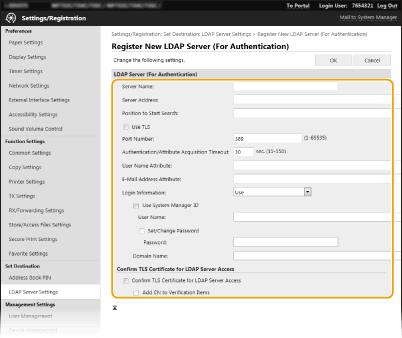
[Nome de Servidor (Server Name)]
Digite o nome a ser atribuído ao servidor LDAP.
Digite o nome a ser atribuído ao servidor LDAP.
[Endereço do Servidor (Server Address)]
Insira o endereço IP do servidor LDAP ou digite os caracteres alfanuméricos para o nome do host do servidor (exemplo: ldap.example.com).
Insira o endereço IP do servidor LDAP ou digite os caracteres alfanuméricos para o nome do host do servidor (exemplo: ldap.example.com).
 [Endereço do Servidor (Server Address)] e DNS
Para evitar que erros ocorram quando você estiver pesquisando destinos, certifique-se de verificar o seguinte:
Se o nome do host for digitado para o [Endereço do Servidor (Server Address)], certifique-se de que um servidor DNS esteja disponível na rede.
Se o endereço IP for digitado para o [Endereço do Servidor (Server Address)], verifique se o servidor DNS suporta apenas a pesquisa direta. Se o servidor suportar apenas a pesquisa direta, selecione [Usar (Use)] para [Informações de Login (Login Information)]. Se você selecionar [Usar (Autenticação de Segurança) (Use (Security Authentication))], certifique-se de que o servidor DNS suporte a pesquisa inversa.
|
[Posição para Iniciar Pesquisa (Position to Start Search)]
Especifique o nó na directory information tree (DIT) de onde você deseja iniciar a pesquisa. Deixar a caixa de texto em branco faz com que a máquina inicie a pesquisa de um nó arbitrário selecionado automaticamente.
Especifique o nó na directory information tree (DIT) de onde você deseja iniciar a pesquisa. Deixar a caixa de texto em branco faz com que a máquina inicie a pesquisa de um nó arbitrário selecionado automaticamente.
Quando você tiver especificando o nó, digite "DC=", seguido de um nome de host (uma cadeia de caracteres delimitadas por pontos no nome de domínio do Active Directory) e separe cada uma das entradas com uma vírgula. Se o nome de domínio for "john.example.com", por exemplo, digite "DC=john,DC=example,DC=com."
[Usar TLS (Use TLS)]
Marque esta caixa de seleção para codificar a comunicação com o servidor LDAP usando TLS.
Marque esta caixa de seleção para codificar a comunicação com o servidor LDAP usando TLS.
 Ela só fica ativada quando [Usar (Use)] está selecionado em [Informações de Login (Login Information)].
|
[Número de Porta (Port Number)]
Digite o número da porta usado para a comunicação com o servidor LDAP.
Digite o número da porta usado para a comunicação com o servidor LDAP.
[Tempo Limite de Autenticação/Aquisição de Atributo (Authentication/Attribute Acquisition Timeout)]
Especifique por quanto tempo a autenticação e a aquisição de atributo pode continuar.
Especifique por quanto tempo a autenticação e a aquisição de atributo pode continuar.
[Atributo de Nome de Usuário (User Name Attribute)]
Digite o nome do atributo, a ser comparado com um nome de usuário inserido durante a autenticação, composto por caracteres alfanuméricos (exemplo: "sAMNomeConta").
Digite o nome do atributo, a ser comparado com um nome de usuário inserido durante a autenticação, composto por caracteres alfanuméricos (exemplo: "sAMNomeConta").
 Não requerido se [Usar (Autenticação de Segurança) (Use (Security Authentication))] estiver selecionado em [Informações de Login (Login Information)].
|
[Atributo de Endereço de E-mail (E-Mail Address Attribute)]
Digite o nome do atributo, a ser usado na obtenção de um endereço de e-mail do servidor de autenticação, composto por caracteres alfanuméricos (exemplo: "correio").
Digite o nome do atributo, a ser usado na obtenção de um endereço de e-mail do servidor de autenticação, composto por caracteres alfanuméricos (exemplo: "correio").
[Informações de Login (Login Information)]
Selecione [Usar (Use)] ou [Usar (Autenticação de Segurança) (Use (Security Authentication))] dependendo do tipo de autenticação implementada pelo servidor LDAP.
Selecione [Usar (Use)] ou [Usar (Autenticação de Segurança) (Use (Security Authentication))] dependendo do tipo de autenticação implementada pelo servidor LDAP.
|
[Usar (Use)]
|
Selecione para autenticar a máquina usando o ID do Gerente do Sistema.
|
|
[Usar (Autenticação de Segurança) (Use (Security Authentication))]
|
Selecione a opção de usar os dados obtidos pelo Kerberos, um protocolo de autenticação de rede, para a senha de autenticação. Se essa definição for selecionada, o relógio da máquina precisará estar sincronizado com o relógio do servidor LDAP.
|
[Usar ID do Gerente do Sistema (Use System Manager ID)]
Se [Usar (Use)] estiver selecionado em [Informações de Login (Login Information)], isso especifica se a autenticação que está usando a ID do administrador do sistema é usada. Para usar a ID do administrador do sistema, marque a caixa de seleção e especifique o nome de usuário e senha usados para autenticação. Se você desmarcar a caixa de seleção, os logins serão anônimos (sem nome de usuário).
Se [Usar (Use)] estiver selecionado em [Informações de Login (Login Information)], isso especifica se a autenticação que está usando a ID do administrador do sistema é usada. Para usar a ID do administrador do sistema, marque a caixa de seleção e especifique o nome de usuário e senha usados para autenticação. Se você desmarcar a caixa de seleção, os logins serão anônimos (sem nome de usuário).
[Nome de Usuário (User Name)]
Digite o nome de usuário da máquina que foi registrado no servidor LDAP no formato "(nome de domínio)\(nome de usuário)" (exemplo: domínio1\usuário1).
Digite o nome de usuário da máquina que foi registrado no servidor LDAP no formato "(nome de domínio)\(nome de usuário)" (exemplo: domínio1\usuário1).
[Definir/Alterar Senha (Set/Change Password)]
Para especificar ou alterar a senha, marque a caixa de seleção e digite os caracteres alfanuméricos na caixa de texto [Senha (Password)].
Para especificar ou alterar a senha, marque a caixa de seleção e digite os caracteres alfanuméricos na caixa de texto [Senha (Password)].
[Nome de Domínio (Domain Name)]
Quando [Usar (Autenticação de Segurança) (Use (Security Authentication))] for selecionado para a [Informações de Login (Login Information)], digite os caracteres alfanuméricos para o nome da árvore de diretório no Active Directory (exemplo: example.com).
Quando [Usar (Autenticação de Segurança) (Use (Security Authentication))] for selecionado para a [Informações de Login (Login Information)], digite os caracteres alfanuméricos para o nome da árvore de diretório no Active Directory (exemplo: example.com).
[Confirmar Certificado TLS para Acesso ao Servidor LDAP (Confirm TLS Certificate for LDAP Server Access)]
Marque a caixa de seleção para verificar o certificado ao criptografar a comunicação com o servidor LDAP usando TLS. Além disso, marque a caixa de seleção [Adicionar CN a Itens de Verificação (Add CN to Verification Items)] conforme necessário.
Marque a caixa de seleção para verificar o certificado ao criptografar a comunicação com o servidor LDAP usando TLS. Além disso, marque a caixa de seleção [Adicionar CN a Itens de Verificação (Add CN to Verification Items)] conforme necessário.
6
Clique em [OK (OK)].